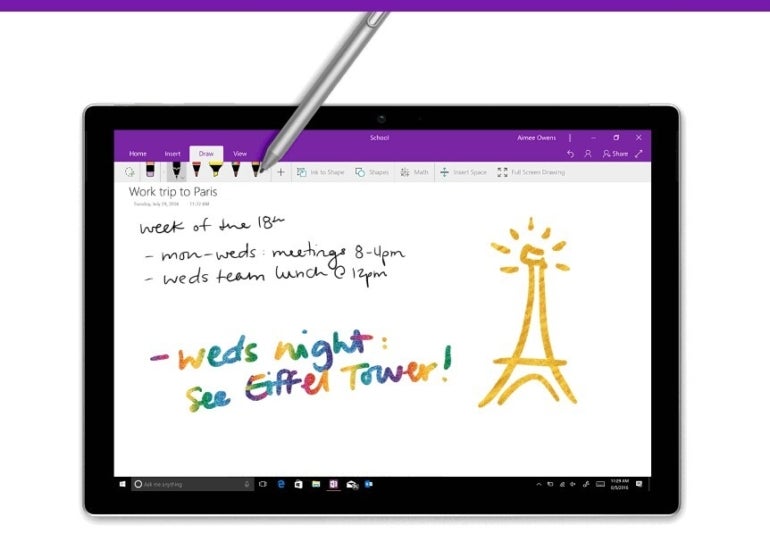
Обзор Microsoft OneNote (2023 г.): функции, цены и многое другое
20 сентября 2023 г.Инструменты управления проектами могут спасти жизнь, сохраняя и сортируя данные, но некоторые проекты построены на страницах написания, исследований и концепций идей. OneNote — подходящее решение для проектов, требующих меньше холодных данных и больше творчества. Пользователи могут начать с простых идей и расплывчатых идей и превратить их в вдумчивое исследование с красочными материалами и четкими доводами.
Рисунок А
Краткие факты о Microsoft OneNote
Перейти к:
- Цены на OneNote: сколько стоит OneNote?
OneNote бесплатный или платный
Основные возможности OneNote
Плюсы и минусы Microsoft OneNote
Интеграция OneNote
Для кого OneNote лучше всего?
Если OneNote вам не подходит, воспользуйтесь этими альтернативами.
Методология обзора
Цены на OneNote
OneNote абсолютно ничего не стоит, если он поставляется с вашим компьютером с Windows 10 или если вы загружаете версию Microsoft Office 2019. Если вы ищете обновленную платную версию, вам необходимо купить подписку на Microsoft Office. Те из вас, кто не уверен в разнице между бесплатной и купленной версиями, могут узнать больше в следующем разделе, где мы сравниваем и противопоставляем каждую версию.
Microsoft 365 персональный
Фрилансеры или частные лица могут захотеть получить персональный план Microsoft 365. Это стоит 69,99 долларов США в год или 6,99 долларов США при ежемесячной оплате. Предложения включают 1 ТБ дискового пространства, доступ для пяти устройств и фирменные приложения Microsoft. Вы можете начать работу с Word, Excel, PowerPoint, OneDrive, Outlook и, конечно же, OneNote.
Студенты колледжей могли купить персональный план или получить те же функции со студенческой скидкой в размере 2,99 доллара в месяц при ежемесячной оплате.
Microsoft 365 бизнес базовый
Базовый — это первый уровень бизнес-планов и самый доступный по цене 6 долларов США за пользователя в месяц. Все бизнес-планы выставляются ежегодно и автоматически продлеваются. Как и в плане «Персональный», он имеет целый 1 ТБ хранилища, но, к сожалению, поддерживает только веб-/мобильные версии фирменных приложений Microsoft.
В веб-версии OneNote отсутствуют некоторые недостающие функции, такие как меньшее количество интеграций, отсутствие аудио/видео контента или возможность писать заметки от руки.
Если у вас есть учетная запись Microsoft, вы можете бесплатно получить доступ к базовой веб-версии и мобильной версии. Другие преимущества включают деловую электронную почту, поддержку и безопасность. Команды могут сотрудничать посредством чатов, звонков и встреч с участием до 300 человек.
Microsoft 365 бизнес стандарт
В стандартном варианте вы платите 12,50 долларов США за пользователя в месяц с ежегодной оплатой. Команды получат доступ к настольным версиям приложений для подписи и дополнительным инструментам для совместной работы. Этот план будет включать настольную версию OneNote.
Microsoft 365 бизнес премиум
Премиум-подписка стоит 22 доллара США за пользователя в месяц при ежегодной оплате. Команды, которым нужен больший контроль над своими данными и безопасностью, получат защиту от киберугроз, Azure Information Protection и управление.
Приложения Microsoft 365 для бизнеса
Если основной потребностью вашей команды являются приложения Microsoft, такие как OneNote, то «Приложения» — более дешевый вариант за 8,25 долларов США на пользователя в месяц с ежегодной оплатой. Это также позволяет использовать их приложения на пяти мобильных устройствах и пяти компьютерах для каждого пользователя.
OneNote бесплатный или платный
У Microsoft OneNote есть несколько версий, и обе они одинаково хороши. Самая последняя бесплатная версия OneNote — OneNote для Windows 10 или загрузка Office 2019. Оба бесплатны, с немного разными пользовательскими интерфейсами. Однако OneNote для Windows 10 прекратит выпуск обновлений к 2025 году.
Любой, у кого есть учетная запись Microsoft, также может использовать веб-версию, но она гораздо более ограничена, чем настольные версии, и не будет иметь функций Ink. В целом веб-версия проще; но если вам не нужен такой большой функционал или вы просто хотите опробовать программное обеспечение, это отличный выбор.
Бесплатная версия OneNote включает в себя все ее лучшие функции, такие как рукописное написание заметок и добавление файлов, изображений, аудио и визуального контента. Платная версия OneNote включает в себя новые функции, такие как Ink Replay, Researcher и AI Math Assistant.
Функция Ink Replay записывает процесс рисования или создания заметок и воспроизводит его для вашей команды. Researcher позволяет выполнять поиск в Интернете, не выходя из OneNote, а Math Assistant помогает решать уравнения и показывает свою работу во время выполнения. В версии по подписке у вас также будет доступ к стикерам, поддержке, предстоящим обновлениям и функциям.
Основные возможности OneNote
OneNote — это персонализируемый инструмент управления проектами. Пользователи могут создать собственное пространство с разными папками для заметок и добавлять всевозможные примеры — от рисунков, изображений, аудио и видео.
Рисунок Б

Управление проектом
OneNote как программное обеспечение для управления проектами отлично подходит для общения, совместной работы и оптимизации задач.
Вы можете быстро делать заметки, записывая их на бумаге, чтобы позже оцифровать, или прямо на планшете. Раздел тегов позволяет вам отмечать важные задачи или информацию, чтобы классифицировать их и легко вернуться к ним позже. Время также можно сэкономить, используя их шаблоны или интеграции, такие как OneNote Clipper, для добавления веб-контента прямо в ваш проект. Другие носители, с помощью которых вы можете настроить информацию о своем проекте, включают аудио- и видеоконтент.
Рисунок С
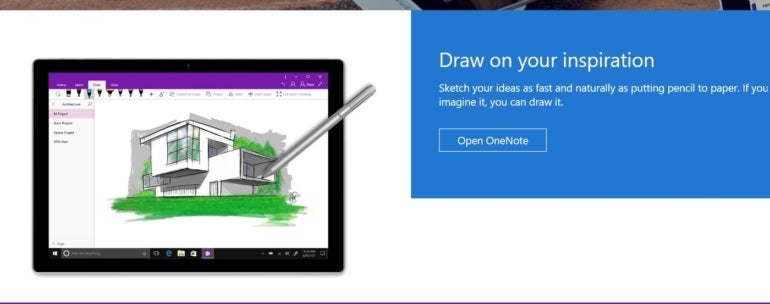
Чернила
Самая уникальная функция OneNote — это функция рукописного ввода. По сути, это возможность рисовать или писать заметки от руки. Вы можете вставлять изображения или документы и добавлять свои мысли сверху. Если вы создали диаграмму или инструкции, вы можете записать и воспроизвести их, чтобы анимировать свои заметки с помощью Ink Replay. Если у вас нет планшета для цифрового письма, вы все равно можете преобразовать рукописные заметки в текст после их сканирования.
Сотрудничество
Пользователи OneNote могут сотрудничать, поделившись ссылкой на свои заметки для просмотра или редактирования. В приложении Microsoft вы также можете отправлять любые заметки через Outlook или Teams для быстрого обмена информацией о проектах. Если ваша команда покупает платную версию, вы можете использовать другие приложения Microsoft для презентаций и баз данных и делиться ими со своей командой.
Рисунок D
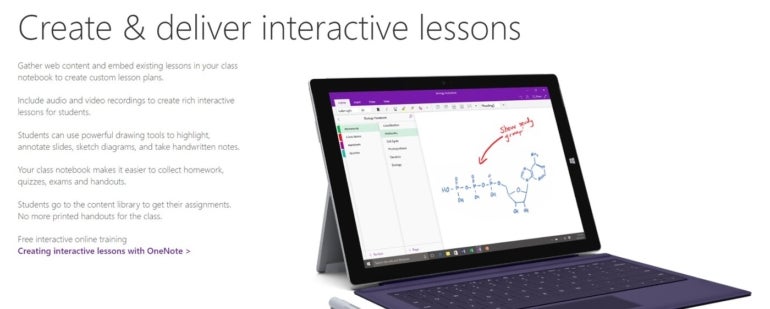
Образование
Одним из наиболее распространенных вариантов использования OneNote является высшее образование. Студенты могут использовать бесплатную версию или получить скидки на платную подписку на Microsoft 365. Программное обеспечение позволяет дизайнерам, писателям и инженерам легко создавать собственные заметки, диаграммы и концепции. Вы можете интегрировать OneNote с Chegg Study Q&A, чтобы создавать учебные пособия для всех ваших классов.
Учителя смогут воспользоваться бесплатным дополнением OneNote Class Notebook для быстрого оценивания, организации и совместной работы. Команды образовательных проектов также могут рассмотреть возможность получения учетной записи записных книжек OneNote для сотрудников, которая предлагает информационную библиотеку и общее рабочее пространство для команды.
Плюсы и минусы Microsoft OneNote
Плюсы
- Гладкий и простой пользовательский интерфейс.
Управление документами.
Легкое преобразование рукописных заметок в текст.
Рисунок.
Шаблоны.
Управление задачами.
Мобильная и веб-версии.
Мак и Винда.
Сотрудничество.
Минусы
- Кривая обучения пользовательского интерфейса может ввести в заблуждение.
Может медленно загружаться.
Обновления могут привести к потере данных.
Периодические проблемы с доступностью в пользовательском интерфейсе.
Интеграция OneNote
Вы можете улучшить взаимодействие с пользователем в OneNote, используя некоторые из их интеграций.
- OneNote for AutoCAD – для ведения заметок в AutoCAD.
OneNote Web Clipper — для извлечения изображений из Интернета и их добавления в ваши исследования.
WordPress — переработка заметок из OneNote в онлайн-сообщения.
Zapier — позволяет подключаться к другому приложению, например Slack или Trello.
Чегг – за создание учебных пособий.
Записная книжка OneNote для занятий — упростите содержание курса для учителей.
JotNot Scanner – сканируйте любой документ с помощью телефона.
Feedly – сохраняйте важные или вдохновляющие статьи для своих проектов.
Для кого OneNote лучше всего?
Рабочие пространства, открытые для использования приложений Microsoft, а также дизайна, письма и ИТ, могут добавить больше в свои проекты с помощью таких функций, как Ink или Math Assistant. Если в вашем рабочем пространстве нет продуктов Microsoft Office и вы не заинтересованы в добавлении подписки на Microsoft 365, можно использовать бесплатную версию OneNote.
Возможно, это не лучший вариант для команд, которые предпочитают платную подписку с поддержкой и дополнительной безопасностью. Для этого вам придется купить подписку на Microsoft 365, но если вы не будете использовать другие приложения, такие как Word или Excel, то покупать ее не стоит.
Когда дело доходит до сопроводительной документации или учебных пособий, Microsoft предлагает не так много, как другие решения для управления проектами. Положительная сторона заключается в том, что, поскольку это продукт Microsoft, в Интернете есть сотни наставников по программному обеспечению, создающих контент о таких приложениях, как OneNote. Канал Энди Парка на YouTube уделяет OneNote огромное количество времени. Он создает учебные пособия, например, как преобразовать текст изображения в страницу для рукописных заметок, а также общие советы по настройке пространства OneNote.
Если OneNote вам не подходит, воспользуйтесь этими альтернативами.
OneNote — отличный выбор для создания персонализированного пространства для управления проектами, но это не единственный вариант, который у вас есть. Некоторые команды могут не часто использовать продукты Microsoft Office, а другие могут предпочитать что-то похожее, но не то же самое. В таблице мы сравниваем другие инструменты управления проектами, предлагающие возможности персонализации и ведения заметок.
Понятие
Команды, которым нужно другое программное обеспечение для управления проектами для ведения заметок, также могут попробовать Notion. У них есть бесплатный план и они позволяют осуществлять совместную работу без покупки учетных записей пользователей. Их бесплатный план предлагает до 10 приглашенных соавторов, так что вы по-прежнему можете работать со своей командой, не покупая больше пользовательских мест. У них не будет такого количества функций, как у обычного пользователя, но они смогут взаимодействовать и получать проекты или задачи.
В Notion также есть надстройка «Помощник по написанию ИИ» и рабочие представления для Канбана, календаря и таблицы, но нет диаграмм Ганта. Такие интеграции, как Slack и Zapier, доступны в бесплатной версии. Вы можете узнать больше в нашем полном обзоре Notion.
Эверноут
Еще одно отличное решение для управления проектами — Evernote. Он очень похож на OneNote, предлагая удобные возможности поиска, интеграцию и возможность легко сохранять веб-контент, например изображения, статьи и PDF-файлы. Программное обеспечение включает в себя сканирование документов и возможность поиска изображений с распознаванием символов. Он предлагает инструмент рисования для рукописного ввода заметок и записи их в виде видео, как в OneNote.
Яблочные заметки
Для любителей продуктов Apple Apple Notes — это бесплатное приложение, которое хранит свои данные в вашей учетной записи iCloud. Он не такой многофункциональный, как Microsoft OneNote, но похож. Вы можете сохранить исследования или изображения для дальнейшего использования и поделиться ими на любом устройстве. Пользователи могут сортировать свои заметки по папкам и добавлять отсканированные документы.
Методология обзора
Оценивая OneNote, мы рассматривали функции, онлайн-руководства, отзывы пользователей и основных конкурентов. Мы рассмотрели уникальные функции, а также то, какую пользу команды могут извлечь из них.
Оригинал
